品牌型号:联想异能者 Co50-b
系统:win10 1909 64位企业版
软件版本:Microsoft Excel 2019 MSO 16.0
部分用户可能电脑型号不一样,但系统版本一致都适合该方法。
excel表格怎么合并单元格?下面一起来了解excel怎么合并的教程。
1、打开excel,选中要合并的区域,按ctrl+c进行复制

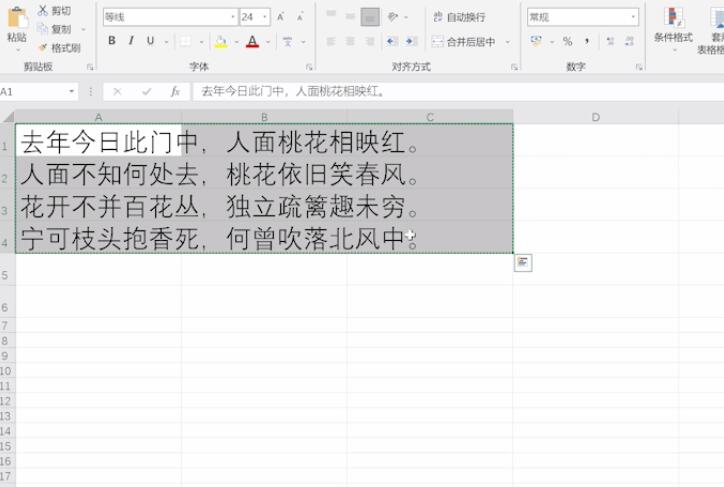
2、在开始选项卡下点击剪切板的下拉菜单可以查看复制的内容
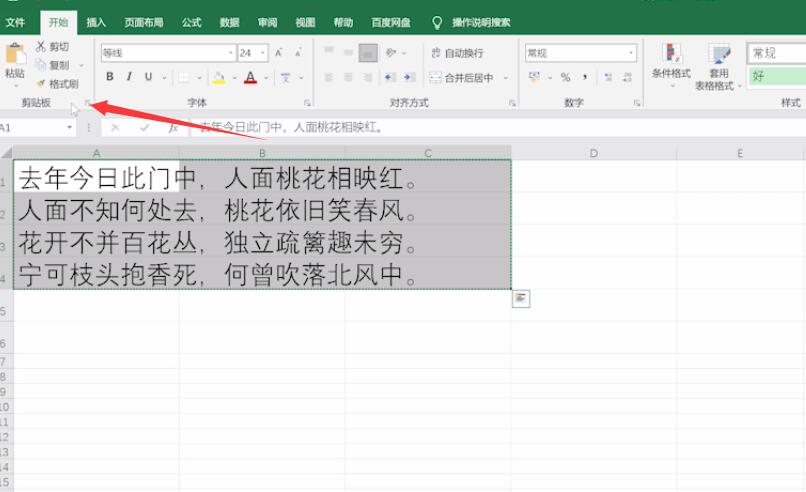
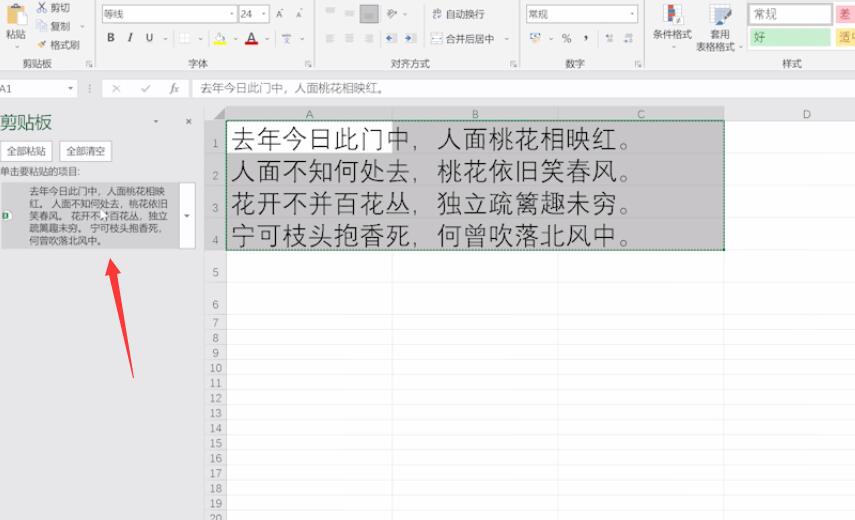
3、点击合并后居中,点击确定,按delete删除
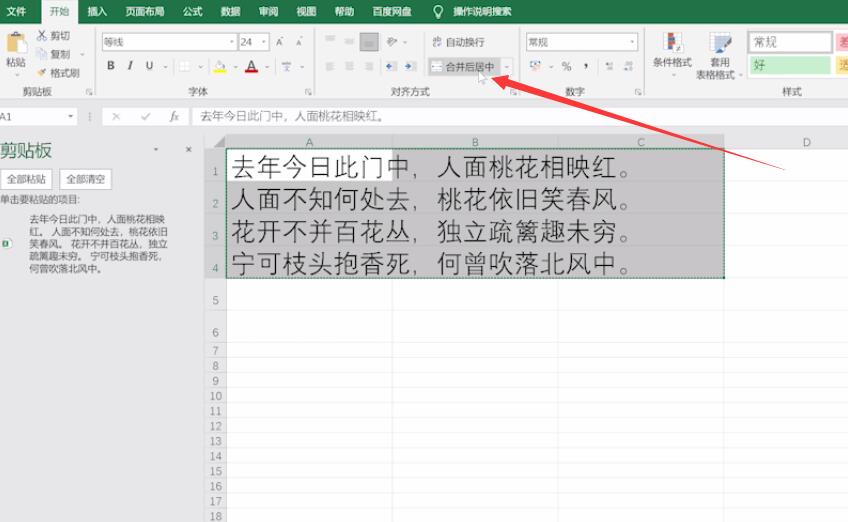
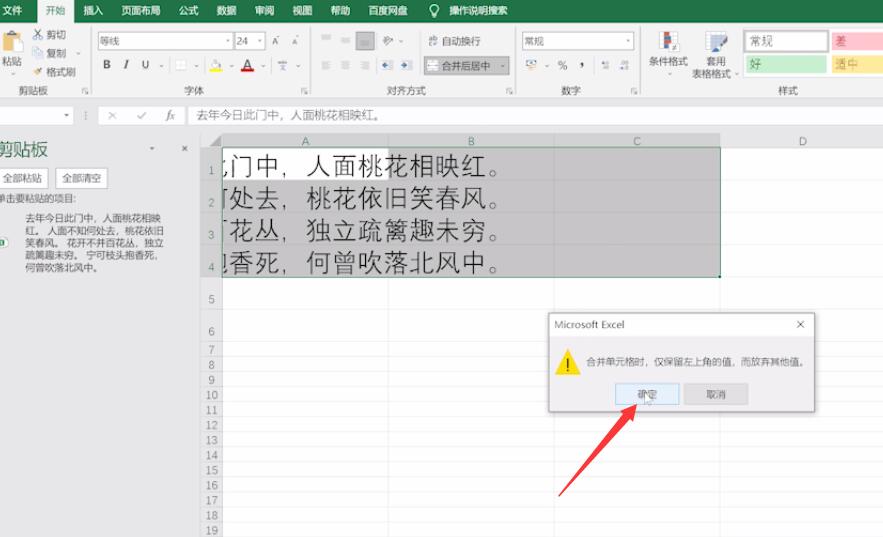
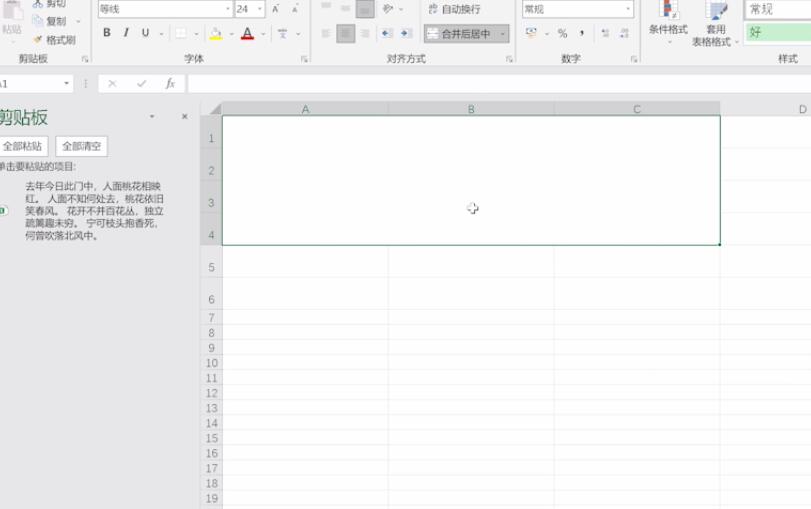
4、鼠标双击a1单元格,点击剪切板内容,点击回车即可
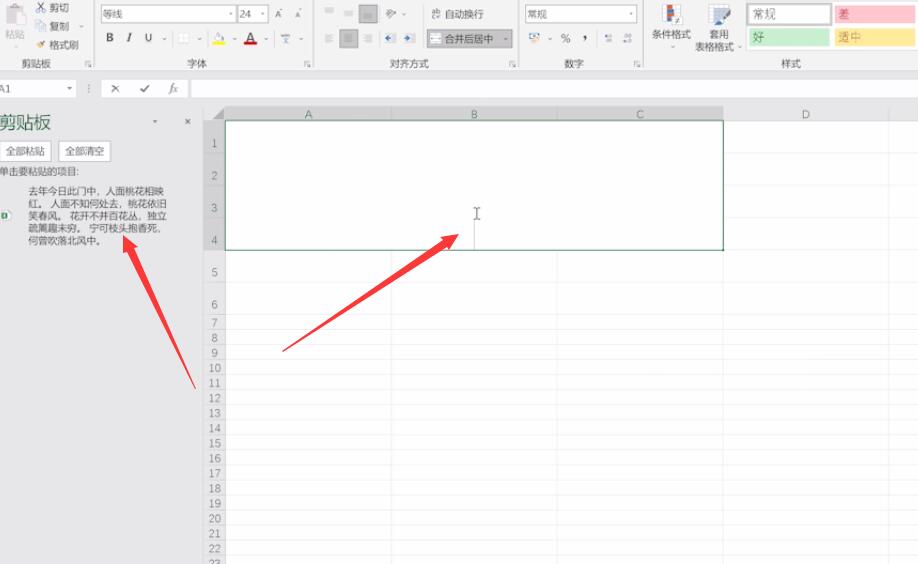
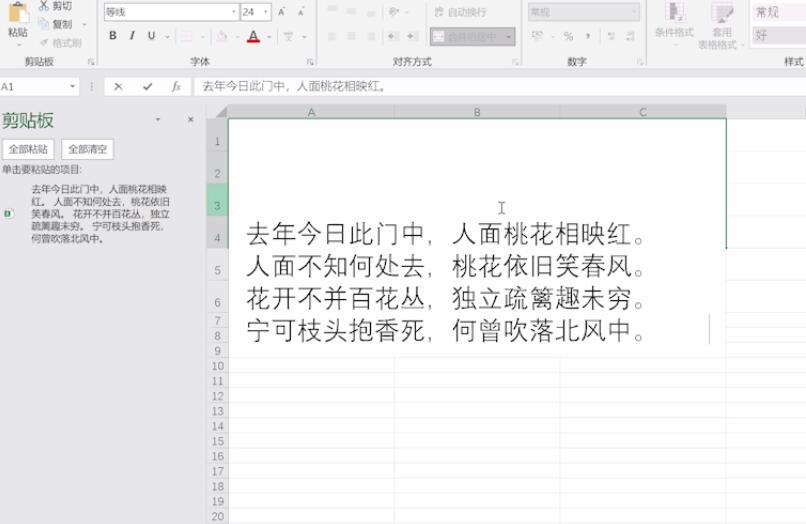

总结:
选中区域进行复制
查看复制的内容
合并后居中删除
点击剪切板内容
还没人评论,快来抢沙发~